Windows10系统之家 - 安全纯净无插件系统之家win10专业版下载安装
时间:2016-11-15 11:38:24 来源:Windows10之家 作者:hua2015
Office2007功能非常强大,是微软Office产品史上最具创新的一个版本,深得用户的喜爱。那么在windows10系统中如何安装这款经典的Office2007软件呢?下面小编分享Win10安装OFFICE2007软件的详细操作方法。

Win10安装OFFICE2007软件的详细操作方法如下:
1、到网上搜索下载好Office2007安装软件。
2、找到安装文件夹,点击setup,就可一键安装了;
3、输入安装密钥,点击继续
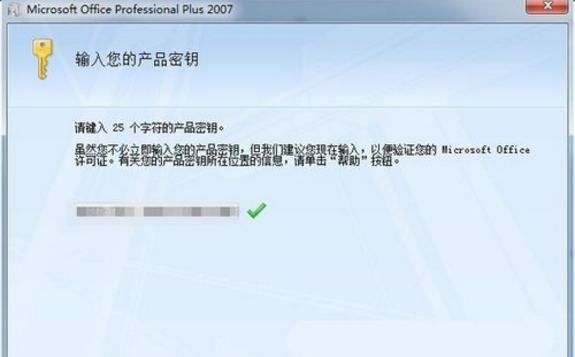
4、点击阅读条款,就会显示立即安装或自定义安装,根据需要选择安装是全部安装,还是自己选择性的安装,如果是自己选择安装,记得选择从本机执行所有程序;
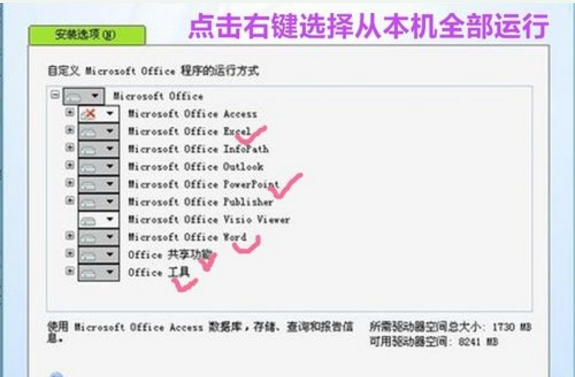
5、出现安装进度,请耐心等等,根据电脑的硬件决定安装的速度,主流电脑配置下,一般需要3—5分钟,慢的可能更长;
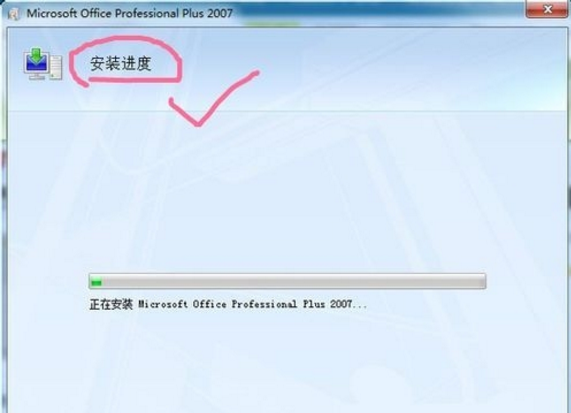
6、待安装完成后出现如下画面,直接点击关闭即可,不要点击转到Office Online;
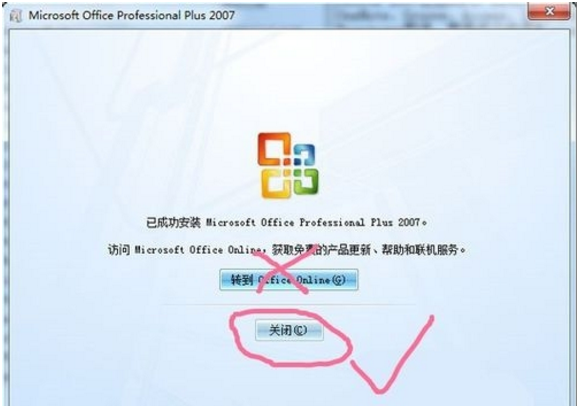
以上就是Win10安装OFFICE2007软件的详细操作方法介绍了。想要使用OFFICE2007的用户,赶紧尝试下以上的安装步骤吧。
热门教程
热门系统下载
热门资讯





























